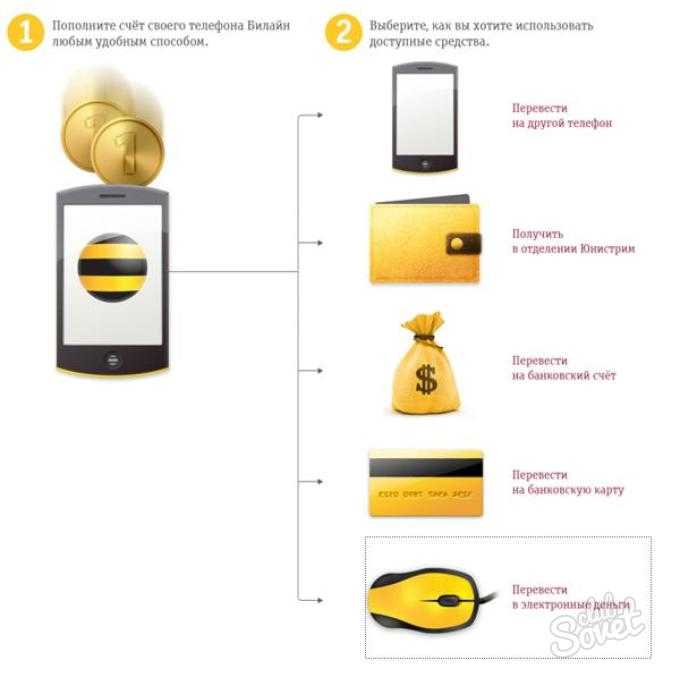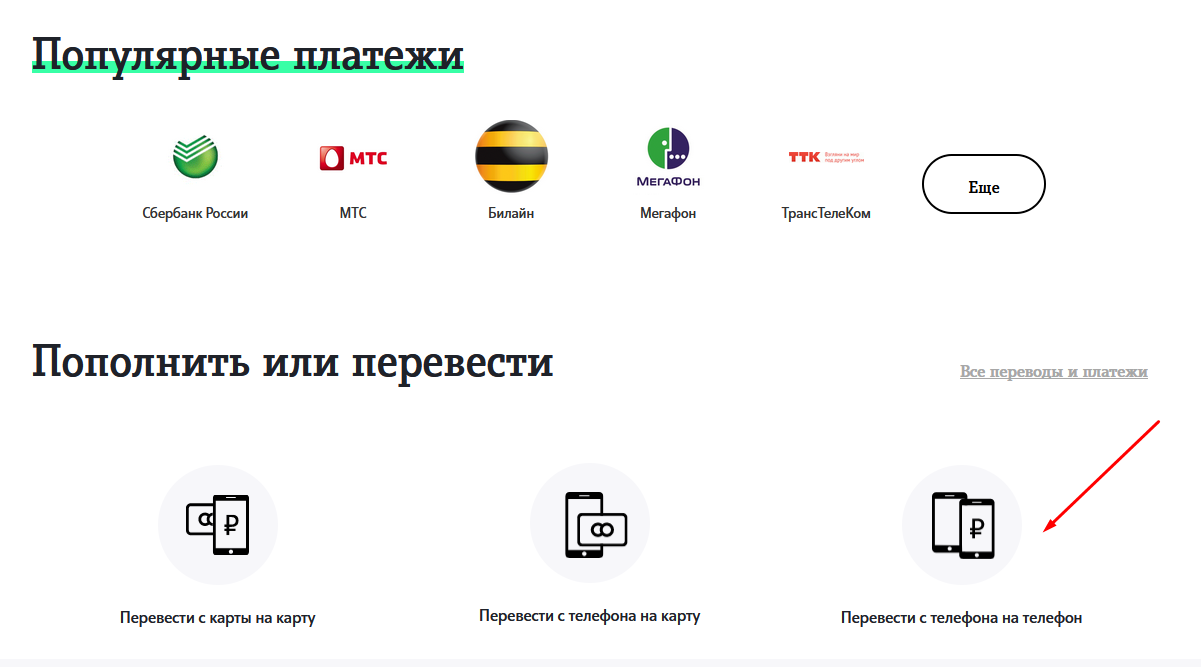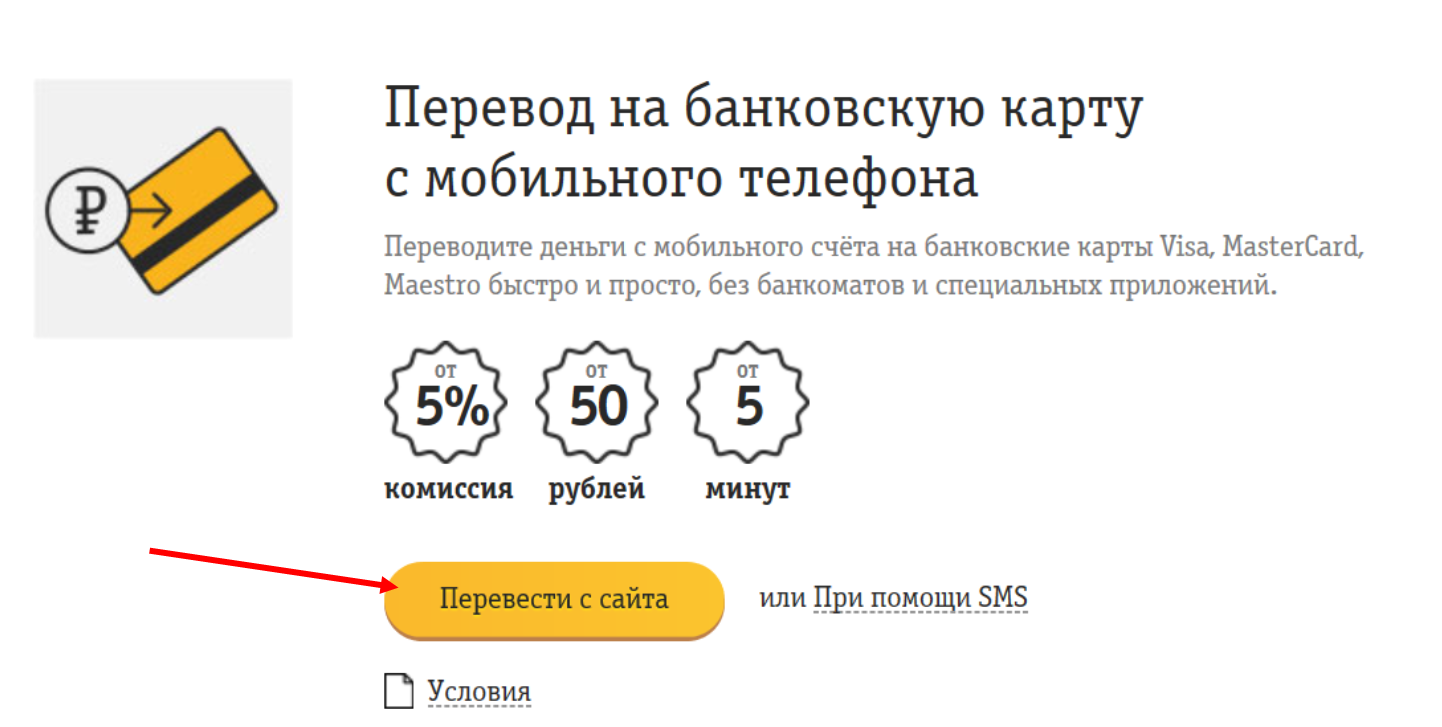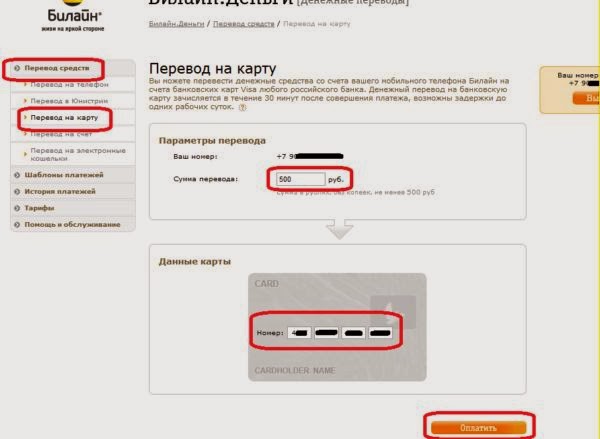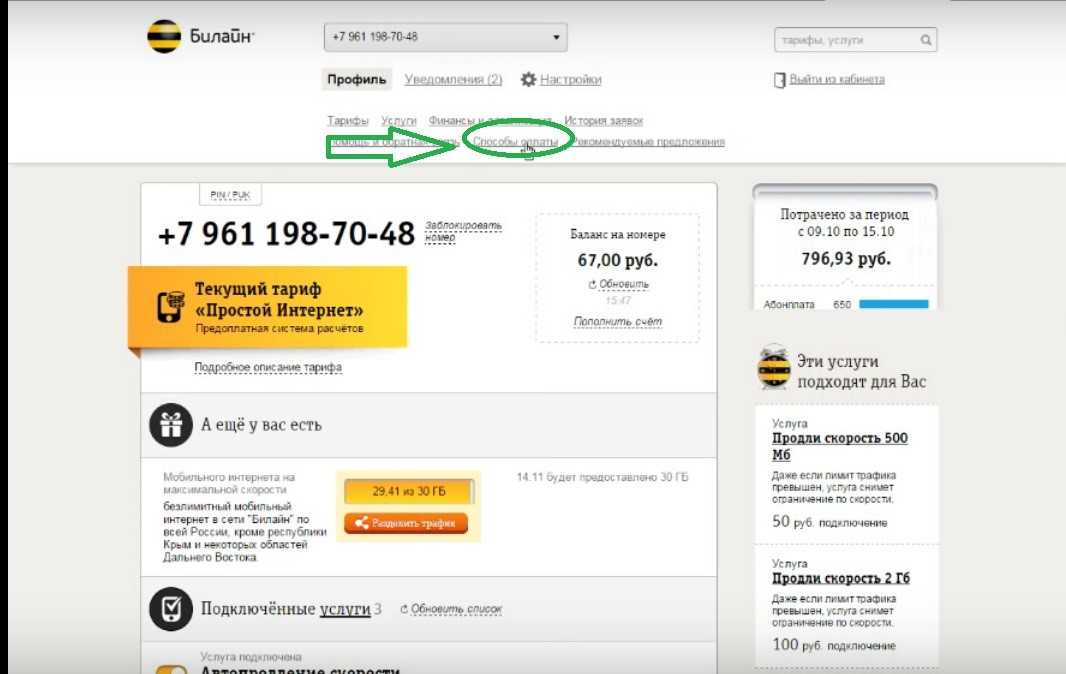Как перевести деньги с карты Тинькофф
Как перевести деньги с карты Тинькофф на другую карту?
Вы можете перевести деньги на карту любого банка через личный кабинет на Tinkoff.ru и мобильное приложение Тинькофф. Для этого зайдите в раздел «Платежи» → «Переводы». Там вы увидите такие варианты переводов:
Если с нашей стороны будет комиссия, мы предупредим о ней.
Как перевести деньги с карты Тинькофф по номеру карты?
По номеру карты можно перевести деньги в любые российские банки и за границу в некоторые иностранные банки. В какие иностранные банки доступны переводы по номеру карты
В какие иностранные банки доступны переводы по номеру карты
В приложении Тинькофф:
Выберите вкладку «Платежи» → «Переводы» → «По номеру карты».
Введите номер карты получателя и сумму перевода, а затем нажмите «Перевести».
В личном кабинете на Tinkoff.ru:
Выберите раздел «Платежи» → «Перевести» → «По номеру карты».
Введите номер карты получателя и сумму перевода, а потом нажмите «Перевести».
Как перевести деньги по номеру карты за границу?
Доступно для переводов физическим лицам. Следуйте инструкции.
В приложении Тинькофф:
Выберите вкладку «Платежи» → «Переводы» → «По номеру карты».
Введите номер карты получателя и сумму перевода, а затем нажмите «Перевести».

Выберите раздел «Платежи» → «Перевести» → «По номеру карты».
Введите номер карты получателя и сумму перевода, а потом нажмите «Перевести».
Переводы доступны в Киргизию, Абхазию, Армению, Беларусь, Казахстан, Таджикистан, Южную Осетию. В какие иностранные банки доступны переводы по номеру карты
Без комиссии при переводах до 20 000 ₽ в месяц и до 50 000 ₽ с подпиской Tinkoff Pro и сервисом Tinkoff Black Premium. Комиссия 1,5% взимается от суммы превышения бесплатных лимитов, минимум 30 ₽. Например, с перевода 30 000 ₽ с карты Tinkoff Black без подписки Tinkoff Pro и премиального сервиса комиссия будет взиматься с 10 000 ₽ и составит 150 ₽.
Валюта: можно переводить любые доступные валюты, однако при переводе любая валюта будет конвертирована в рубли, а затем — в валюту счета получателя перевода. Чтобы избежать издержек при конвертации валют, рекомендуем отправлять рубли.
Лимиты: до 20 переводов в сутки, до 1 000 000 ₽ в сутки и до 5 000 000 ₽ в месяц.
Как перевести деньги с карты Тинькофф по номеру телефона?
В приложении Тинькофф:
Выберите раздел «Платежи» → «Переводы по телефону» → «По номеру телефона».
Введите номер телефона или выберите его из вашей адресной книги.
Укажите сумму перевода и нажмите «Перевести».
В личном кабинете на Tinkoff.ru:
Выберите раздел «Платежи» → «Перевести» → «По номеру телефона».
Укажите номер телефона получателя.
- Введите сумму перевода и нажмите «Перевести».
Если с нашей стороны будет комиссия, мы предупредим о ней.
Как перевести деньги с карты Тинькофф по номеру договора?
В приложении Тинькофф:
Выберите раздел «Платежи» → «Переводы» → «По номеру договора».

Введите номер договора или отсканируйте QR‑код, если получатель вам его прислал.
Укажите сумму перевода и нажмите «Перевести».
В личном кабинете на Tinkoff.ru:
Выберите раздел «Платежи» → «Перевести» → «По номеру договора».
Укажите номер договора получателя.
Введите сумму перевода и нажмите «Перевести».
Если с нашей стороны будет комиссия, мы предупредим о ней.
Как перевести деньги с карты Тинькофф по QR-коду?
Перевести деньги по QR‑коду можно только в приложении Тинькофф:
Выберите раздел «Платежи» → «Действия» → «Оплатить по QR‑коду».
Отсканируйте QR‑код.
Укажите сумму перевода и нажмите «Перевести».
Если с нашей стороны будет комиссия, мы предупредим о ней.
Как перевести деньги с карты Тинькофф по банковским реквизитам?
В приложении Тинькофф:
Выберите раздел «Платежи» → «Переводы» → «По номеру счета».
Укажите реквизиты: БИК банка и счет получателя.
Введите сумму перевода и нажмите «Перевести».
В личном кабинете на Tinkoff.ru:
Выберите раздел «Платежи» → «Перевести» → «По реквизитам».
Укажите реквизиты: БИК банка и счет получателя.
Введите сумму перевода и нажмите «Перевести».
Если с нашей стороны будет комиссия, мы предупредим о ней.
В какие иностранные банки доступны переводы по номеру карты?
Переводы доступны в банки Абхазии, Армении, Беларуси, Казахстана, Киргизии, Таджикистана, Южной Осетии.
Абхазия
Любые банки.
Армения
На карты любых банков с платежной системой «АрКа» и в Банк ВТБ (Армения).
Беларусь
На карты любых банков с платежной системой «Белкарт».
Казахстан
Сбербанк России (Казахстан).
Киргизия
На карты любых банков с платежной системой «ЭЛКАРТ».
Таджикистан
На карты любых банков с платежной системой «Корти Милли» и Express Pay.
Южная Осетия
На карты любых банков с платежной системой «Мир» Национального банка Республики Южная Осетия.
Как перевести деньги между картами разных банков через Тинькофф?
Перевести деньги можно в приложении Тинькофф и в личном кабинете на сайте Tinkoff.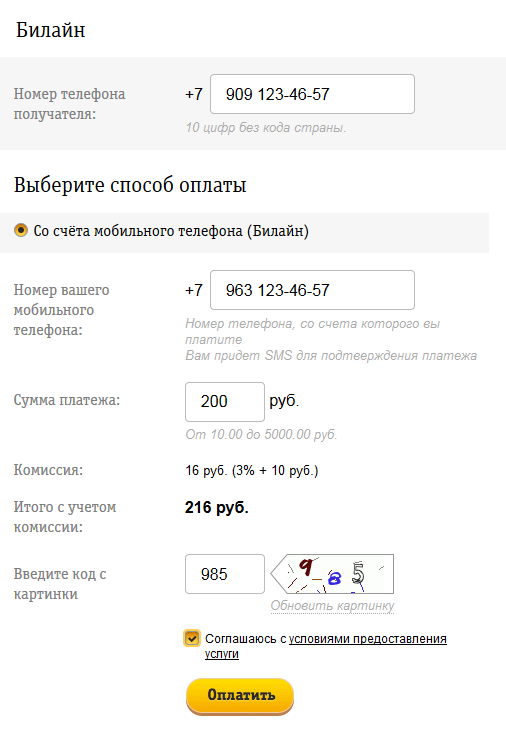 ru — по номеру карты или по номеру договора.
ru — по номеру карты или по номеру договора.
В приложении Тинькофф:
Выберите раздел «Платежи» → «Переводы» → «С карты на карту».
Сверху выберите новую карту, с которой хотите перевести деньги, и укажите ее реквизиты: номер, срок действия, CVC.
Введите номер карты получателя и сумму перевода. Рядом с суммой отобразится размер комиссии.
Нажмите «Перевести». При переводе может запрашиваться СМС‑код — это требование банка, выпустившего карту.
В личном кабинете:
Выберите раздел «Платежи» → «Перевести» → «По реквизитам».
Введите номер карты, с которой собираетесь переводить. Укажите срок ее действия и CVC.
Введите номер карты или договора получателя, сумму перевода. Рядом с суммой отобразится размер комиссии.
Нажмите «Перевести». При переводе может запрашиваться СМС‑код — это требование банка, выпустившего карту.

Срок зачисления денег на карту — от нескольких секунд до одного дня. Если переводите, авторизовавшись в личном кабинете или приложении, то максимальная сумма перевода — 1 000 000 ₽, а в месяц можно перевести до 5 000 000 ₽. Без авторизации максимальная сумма перевода — 100 000 ₽, в сутки можно сделать не более 5 переводов, а сумма переводов за календарный месяц не может превышать 500 000 ₽.
Комиссия за перевод с карт Тинькофф зависит от тарифа: например, при переводе с кредитной карты всегда есть комиссия, а при переводе с дебетовой — только при превышении ежемесячных лимитов. За переводы с карт других банков — комиссия 1,5%, но минимум 30 ₽. Банки-эмитенты могут взимать дополнительные комиссии при переводе с их карт.
Какая комиссия за переводы с дебетовой карты Тинькофф на другую карту?
На карту Тинькофф — комиссии нет.
На карты сторонних банков можно перевести без комиссии 20 000 ₽ за расчетный период, 50 000 ₽ — для премиальных карт. Лимит действует на переводы по номеру карты в другой банк в приложении Тинькофф или в специальном сервисе на сайте Tinkoff.ru.
Если выйдете за лимит, комиссия составит 1,5% от суммы превышения, минимум 30 ₽. Например, если перевести 30 000 ₽, банк возьмет комиссию только с 10 000 ₽ — это 150 ₽.
Чтобы проверить израсходованный лимит бесплатных переводов в этом расчетном периоде, в приложении или личном кабинете выберите счет → «Лимиты» → «Бесплатные переводы».
Крупные суммы переводите банковским переводом по реквизитам — комиссии за него нетОбратите внимание, что комиссию за перевод могут брать банки, выпустившие стороннюю карту.
Какой срок зачисления денег на карту?
Сроки зачисления зависят от типа перевода:
Если эти сроки вышли, а перевода все еще нет, напишите в чат службы поддержки в приложении Тинькофф или в личном кабинете — мы разберемся.
Какие лимиты переводов с карты на карту?
Есть технические и тарифные лимиты.
Тарифные лимиты — это ограничения вашего тарифа. Их можно изменить, выбрав другой класс карты или перейдя на другую программу лояльности. Вот эти лимиты:
Технические лимиты изменить нельзя. Технически с карты получится сделать:
Банк, выпустивший вашу карту, может ввести дополнительные лимиты на переводы по карте — уточните их в службе поддержки вашего банка.
Как проверить лимиты на бесплатные переводы?
В приложении Тинькофф выберите счет → значок ⚙️ в верхнем правом углу → «Тарифные лимиты» → «Бесплатные переводы».
В личном кабинете на Tinkoff.ru выберите счет в меню слева → «Лимиты» → «Бесплатные переводы».
Как отследить перевод денег на карту?
Из Тинькофф деньги уходят моментально. На счет получателя они поступают в срок от нескольких минут до одного дня.
Чтобы убедиться, что списанные деньги дошли до получателя, обратитесь в его банк, сообщив данные транзакции, указанные в квитанции.
Чтобы открыть квитанцию, нажмите на транзакцию в ленте операций, а потом на значок «Выслать чек»Если через 5 дней после перевода получателю не пришли деньги, обратитесь в его банк — понадобятся данные транзакции, указанные в квитанции.
Сделал перевод на карту другого банка.
 Почему он не зачислен?
Почему он не зачислен?Переводы с карты на карту всегда зачисляются на указанную при переводе карту. Обычно деньги приходят моментально, иногда — в течение дня.
Скорее всего, получатель перевода не получил уведомление о переводе, проглядел ваш перевод или не может его идентифицировать, потому что не видит реквизиты карты, с которой поступили деньги.
Чтобы убедиться, что вы правильно указали реквизиты для перевода, проверьте их в квитанции.
Чтобы открыть квитанцию, нажмите на транзакцию в ленте операций, а потом на значок «Выслать чек»Если через 5 дней после перевода получателю так и не пришли деньги, обратитесь в его банк — понадобятся данные транзакции, указанные в квитанции.
Облагаются ли переводы на карту налогами?
Нет.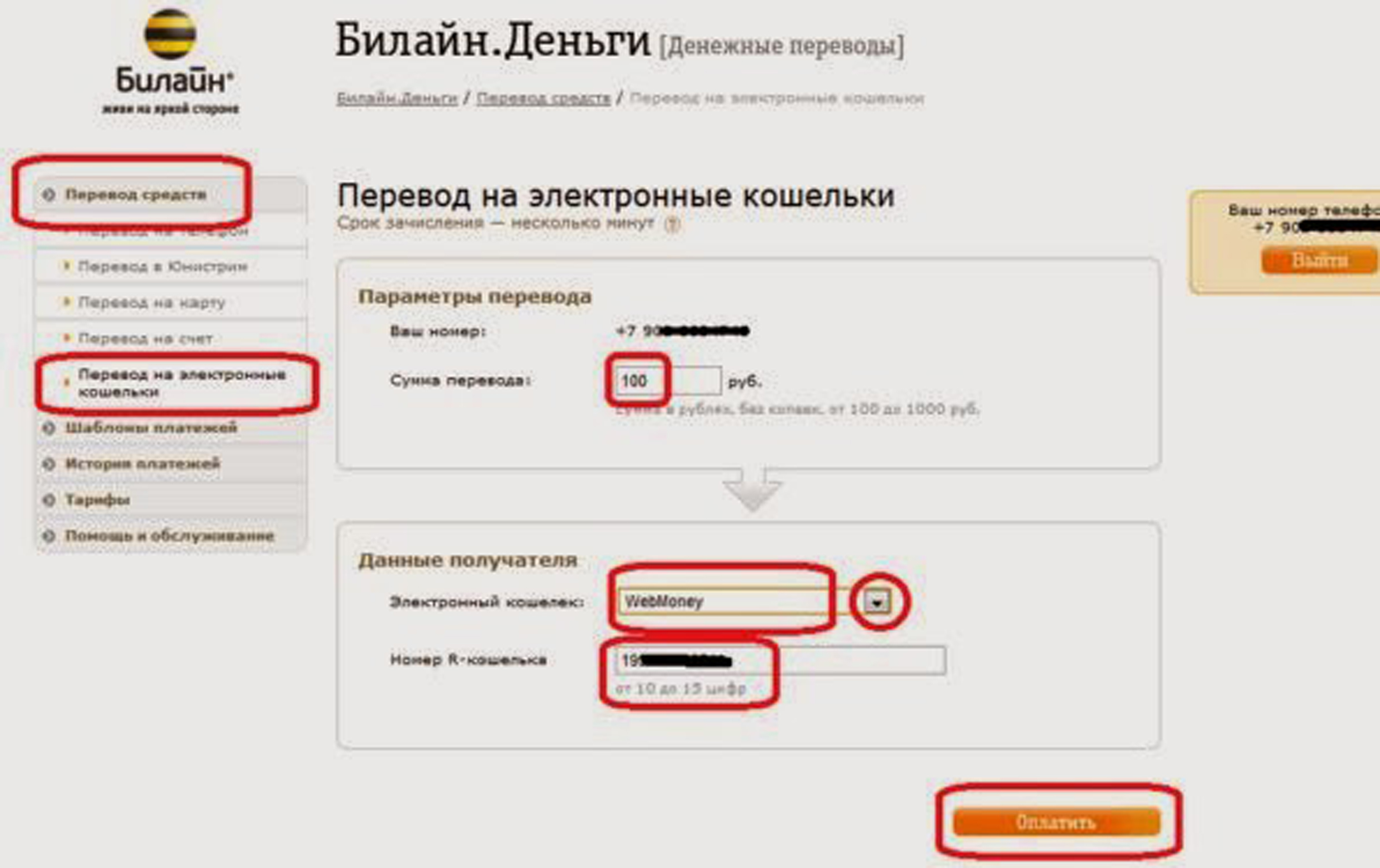 Налогом облагаются только доходы.
Налогом облагаются только доходы.
Налог не надо платить с любого перевода, который не связан с получением дохода. Это могут быть подарки, алименты, стипендии, возврат долга. Если родственники или друзья перевели вам деньги на карту, налог платить не надо.
Налог надо платить только с вашего дохода. Это те поступления на карту, которые принесли вам выгоду: например, зарплата или работа по договору оказания услуг. В большинстве таких случаев считать и перечислять в бюджет НДФЛ вам не нужно: это сделает бухгалтерия или работодатель.
Получилось найти ответ?
Настройка сотовой связи на iPhone
Чтобы подключиться к сотовой сети, iPhone требуется физическая SIM-карта или карта eSIM. (Некоторые функции доступны не для всех моделей и не во всех странах и регионах. Для моделей iPhone 14, приобретенных в США, доступны только карты eSIM.) Обратитесь к Вашему оператору сотовой связи, чтобы получить SIM-карту и настроить сотовую связь.
Настройка карты eSIM
Поддерживаемые модели iPhone могут хранить в цифровом виде электронную карту eSIM, предоставленную Вашим оператором связи. Если Ваш оператор связи поддерживает активацию карты eSIM оператором связи или быстрый перенос карты eSIM, включите iPhone и следуйте инструкциям, чтобы активировать карту eSIM во время настройки устройства.
Если Ваш оператор связи поддерживает активацию карты eSIM оператором связи или быстрый перенос карты eSIM, включите iPhone и следуйте инструкциям, чтобы активировать карту eSIM во время настройки устройства.
Если Вы уже закончили настройку, Вы можете выполнить перечисленные ниже действия.
Активация карты eSIM оператором связи. Некоторые операторы связи могут назначить новую карту eSIM прямо на Ваш iPhone. Свяжитесь с Вашим оператором связи, чтобы начать этот процесс. Когда Вы получите уведомление «Завершите настройку сотовой связи», коснитесь его. Или откройте «Настройки» > «Сотовые данные», затем коснитесь «Настроить сотовые данные» или «Добавить eSIM».
Быстрый перенос карты eSIM. Некоторые операторы связи поддерживают перенос телефонного номера с Вашего предыдущего iPhone на новый iPhone, при этом Вам не нужно связываться с Вашим оператором связи. Убедитесь, что на обоих устройствах выполнен вход с Вашим Apple ID либо что Ваш предыдущий iPhone находится рядом в разблокированном состоянии и с включенным Bluetooth, а на нем установлена iOS 16 или новее.

На новом iPhone выберите «Настройки» > «Сотовая связь», коснитесь «Настроить сотовые данные» или «Добавить eSIM», затем коснитесь «Перенос с iPhone рядом» или выберите телефонный номер. На предыдущем iPhone следуйте инструкциям, чтобы подтвердить перенос.
Примечание. По завершении переноса телефонного номера на новый iPhone он прекращает действовать на предыдущем iPhone.
Сканирование QR-кода, предоставленного Вашим оператором связи. Откройте «Настройки» > «Сотовые данные», коснитесь «Настроить сотовые данные» или «Добавить eSIM», затем коснитесь «По QR‑коду». (Возможно, сначала понадобится коснуться «Другие варианты».) Наведите iPhone таким образом, чтобы QR-код отобразился в рамке, или введите данные вручную. Возможно, понадобится ввести код подтверждения, предоставленный оператором связи.
Перенос с другого смартфона. Если Вашим предыдущим телефоном был не iPhone, свяжитесь с Вашим оператором связи для переноса телефонного номера.

Активирование связи через приложение оператора связи, участвующего в этой программе. Перейдите в App Store, загрузите приложение оператора связи и используйте его для активации сотовой связи.
Установка физической SIM-карты
Карту nano-SIM можно получить у оператора сотовой связи или перенести с предыдущего iPhone.
Примечание. Физические SIM-карты несовместимы с моделями iPhone 14, приобретенными в США.
Вставьте конец небольшой скрепки или инструмента для извлечения SIM-карты в отверстие лотка для SIM-карты на боковой панели iPhone, чтобы вынуть лоток.
Примечание. Форма и положение лотка для SIM-карты зависит от модели iPhone, а также от Вашей страны и региона.
Извлеките лоток из iPhone.
Установите SIM-карту в лоток. Скошенный уголок поможет определить правильное положение карты.
Вставьте лоток назад в iPhone.
Если Вы уже настроили PIN-код для SIM-карты, внимательно введите PIN-код, когда отобразится соответствующий запрос.

ПРЕДУПРЕЖДЕНИЕ. Не пытайтесь угадать PIN-код для SIM-карты. При вводе неверного PIN-кода Ваша SIM-карта может быть полностью заблокирована, и Вы не сможете совершать телефонные звонки и включать передачу данных по сотовой сети посредством своего оператора, пока не установите новую SIM-карту. См. статью службы поддержки Apple Использование PIN-кода SIM-карты на iPhone или iPad.
Преобразование физической SIM-карты в электронную карту eSIM
Если Ваш оператор сотовой связи поддерживает эту функцию, можно преобразовать физическую SIM-карту в электронную карту eSIM на поддерживаемой модели iPhone.
Выберите «Настройки» > «Сотовая связь», коснитесь «Настроить сотовые данные» или «Добавить eSIM», затем выберите номер телефона с физической SIM-картой.
Коснитесь «Преобразовать в eSIM» и следуйте инструкциям на экране.
Важно! Доступность услуг сотовой связи зависит от беспроводной сети, модели iPhone и Вашего местоположения.
При выборе сотовых тарифов, особенно во время путешествий с iPhone, учитывайте стоимость передачи данных, голосовой связи и роуминга. См. раздел Просмотр или изменение настроек сотовых данных на iPhone.
Некоторые операторы позволяют разблокировать iPhone для использования с другим оператором (может взиматься дополнительная плата). Информацию о настройке и авторизации можно получить у своего оператора. См. статью службы поддержки Apple Снятие блокировки iPhone для использования с другим оператором связи.
См. такжеПодключение iPhone к сотовой сетиИспользование двух SIM-карт на iPhoneСтатья службы поддержки Apple: Сведения о карте eSIM на iPhone
Полезных комбинаций — Билайн
Проверка баланса
| Главный баланс | *102# |
| Тарифный план «Квелафери Макс» — Минуты, СМС, Интернет | *155# |
| Интернет макс. | *315# |
| Интернет Премиум | *315# |
| Интернет-пакет | *107# |
| Пакет СМС | *105# |
| Голосовой пакет | *107# |
| Смешанная упаковка | *125# |
| Интернет-пакет роуминг | *106# |
| Безумные дни / Безумная пятница | *101# |
| Флэш-предложение приложения | *309# |
Заполнение счета/Управление
| Билайн Кредит | Активация: *141# |
| Мобильный перевод | *145*номер телефона*сумма перевода# |
| Пополнение баланса из-за границы | *Для использования данной услуги пройдите авторизацию www. ding.com# ding.com# |
| Узнать свой номер | Активация: *110*00# |
Тариф «Квелафери Макс»
| Тариф «Желтый Макс» — 3₾/30 дней | Активация: *150*10# |
| Тариф «Зеленый Макс» — 6₾ / 30 дней | Активация: *150*11# |
| Тариф «Синий Макс» — 10₾/30 дней | Активация: *150*12# |
| Тариф «Красный Макс» — 25₾ / 30 дней | Активация: *150*13# |
Интернет-пакеты
| Музыка + 30 ГБ + Больше данных ночью — 15₾ / 90 дней | Активация: *315*103# |
| Музыка + 90 Гб + Больше данных ночью — 30₾ / 90 дней | Активация: *315*303# |
| Музыка + 300 Гб + Больше данных ночью — 50₾ / 90 дней | Активация: *315*300# |
| 2 Гб + Ночной безлимитный интернет — 7₾ / 30 дней | Активация: *315*2# |
| 4 ГБ + Ночной безлимитный интернет — 11₾ / 30 дней | Активация: *315*4# |
| 10 ГБ + Ночной безлимитный интернет — 17₾ / 30 дней | Активация: *315*10# |
| 30 Гб + Ночной безлимитный интернет — 30₾ / 30 дней | Активация: *315*30# |
| Setanta Sport + 20 ГБ — 25₾ / 30 дней | Активация: *352# |
| Setanta Sport + 5 ГБ — 12₾ / 30 дней | Активация: *350# |
| Музыка + 15 ГБ — 12₾ / 14 дней | Активация: *120*27# |
| Музыка + 7 ГБ — 7₾ / 14 дней | Активация: *120*26# |
| Музыка + 2 Гб — 4₾ / 14 дней | Активация: *120*22# |
| Музыка + 15 Гб — 5₾ / 7 дней | Активация: *120*25# |
| 20 Гб интернета -2₾/1 день | Активация: *315*20# |
| Ночной безлимитный интернет пакет — 2₾ / 14 дней | Активация: *220*2# |
Безлимитный интернет — 1. 50₾ / 3 часа 50₾ / 3 часа | Активация: *120*180# |
Активация международных звонков
| Мир | *220*81# |
| Турист | *120*56# |
Интернет-пакеты в роуминге
| 200 МБ + 200 МБ — 20₾ / 14 дней | Активация: *220*09# |
| 500 МБ + 500 МБ — 30₾ / 14 дней | Активация: *220*11# |
| 1 Гб + 1 Гб — 50₾ / 14 дней | Активация: *220*13# |
Прочие упаковки
| Музыка + 90 Гб Премиум — 40₾ / 90 дней | Активация: *315*40# |
| 200 минут внутри Билайн — 2₾ / 30 дней | Активация: *110*36# |
| Безлимитные минуты со всеми сетями — 16₾ / 30 дней | Активация: *110*16# |
| 100 минут с городскими сетями — 2₾ / 30 дней | Активация: *110*1# |
| 500 минут со всеми местными сетями — 10₾ / 30 дней | Активация: *110*122# |
| 150 минут на всех местных операторов — 5₾ / 30 дней | Активация: *110*39# |
| 300 минут на всех местных операторов — 5₾ / 14 дней | Активация: *110*38# |
| 150 минут на всех местных операторов — 3₾ / 7 дней | Активация: *110*37# |
| Безлимитные СМС — 5₾ / 30 дней | Активация: *110*8# |
| 3000 СМС — 1₾ / 30 дней | Активация: *110*33# |
| 500 СМС — 1,50₾ / 7 дней | Активация: *110*500# |
Услуги
| Скрытый номер — 0₾ | Активация: *110*071# |
| Идентификация номера — 2₾ | Активация: *110*171# |
| Ожидание вызова — 0₾ | Активация: *43# |
| Кому звонили — 0₾ (Наберите комбинацию и следуйте инструкциям) | Активация: *170# |
| На связи — 0₾ (Наберите комбинацию и следуйте инструкциям) | Активация: *170# |
| Активация запрета роуминга — 0₾ | *110*131# |
| Деактивация запрета роуминга — 0₾ | *110*130# |
Перевод денег с «Билайн» на «Билайн» по СМС, через интернет: команда, комбинация
Сегодня нас будет интересовать такая возможность, как перевод денег с Билайн на Билайн.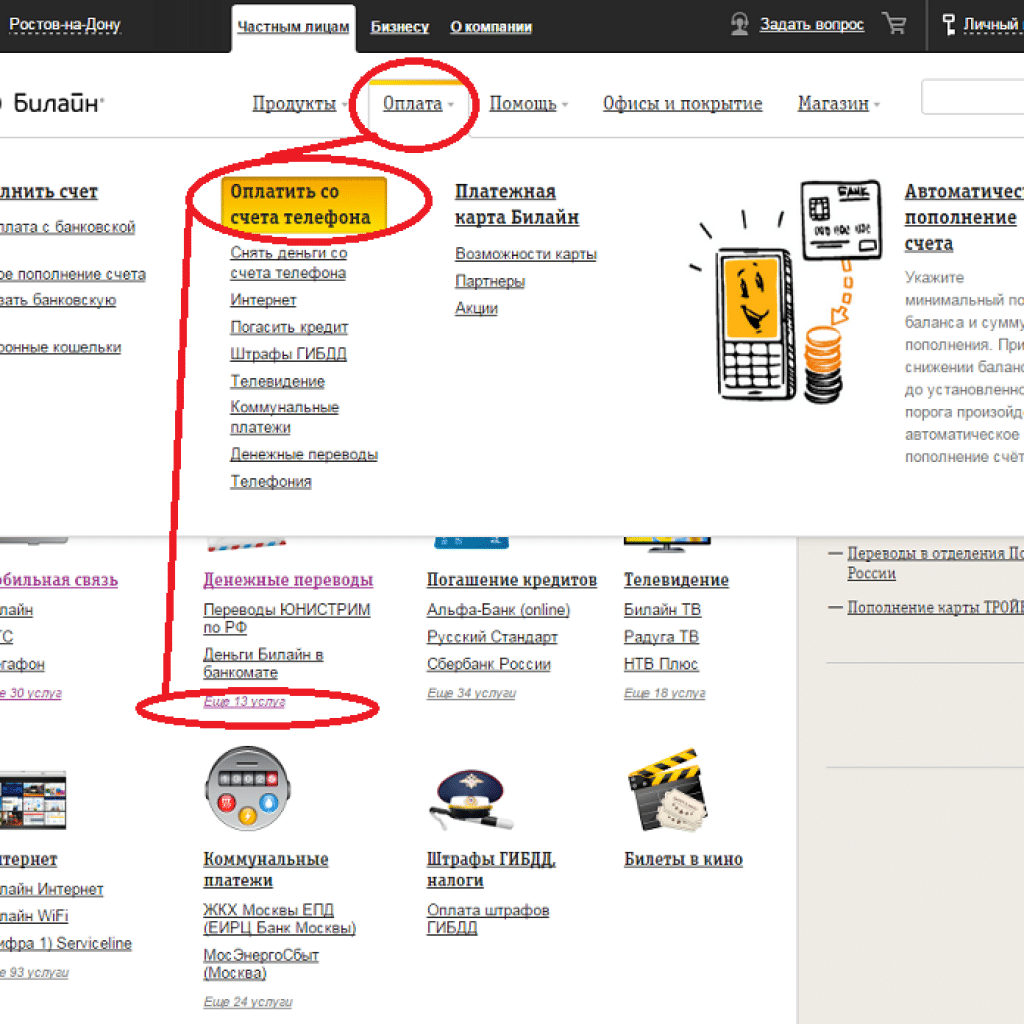 Существует несколько способов реализации этого запроса. Правда, не все умеют действовать. Некоторые пользователи вообще используют Интернет для реализации этой идеи. В принципе, такая возможность есть. Но прибегать к нему нужно с большой осторожностью. Почему? Нам еще предстоит поговорить об этом. А как происходит перевод денег с «Билайн» на «Билайн»? Какие методы доступны и признаны безопасными?
Существует несколько способов реализации этого запроса. Правда, не все умеют действовать. Некоторые пользователи вообще используют Интернет для реализации этой идеи. В принципе, такая возможность есть. Но прибегать к нему нужно с большой осторожностью. Почему? Нам еще предстоит поговорить об этом. А как происходит перевод денег с «Билайн» на «Билайн»? Какие методы доступны и признаны безопасными?
Условия
Но для начала стоит узнать условия этой возможности. Ведь у каждого мобильного оператора есть какие-то свои запросы к абонентам. А без соблюдения правил реализовать идею не получится.
В нашем случае для перевода денег с «Билайн» на «Билайн» у отправителя должно быть достаточно средств на балансе. А при списании добавить положительный баланс. Кроме того, обратите внимание — минимальная сумма отправки 10 рублей. Максимум 150.
При этом вы можете совершать несколько переводов в день на один и тот же номер. Только каждый запрос разрешено делать один раз в 2 минуты.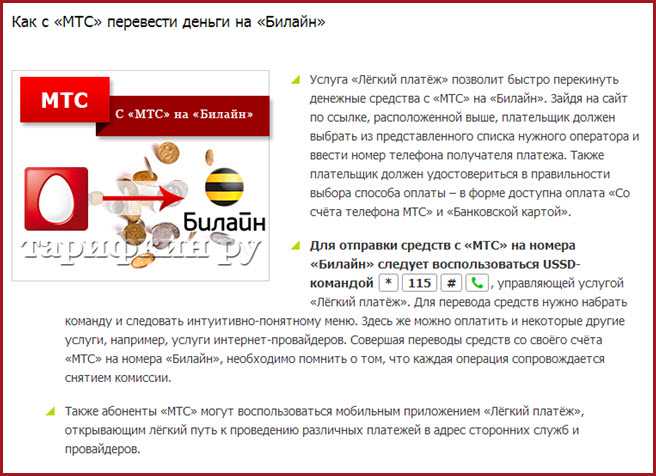 Максимальная сумма, которую вы можете перевести компаньону в день, составляет 300 рублей. Если ваши переводы превысят лимит, то реализовать их будет невозможно.
Максимальная сумма, которую вы можете перевести компаньону в день, составляет 300 рублей. Если ваши переводы превысят лимит, то реализовать их будет невозможно.
Команда
С условиями ознакомились. Теперь нам следует научиться претворять поставленную перед нами задачу в жизнь. Первый вариант, который только можно предложить, это командный перевод денег с Билайн на Билайн. То есть вы отправляете USSD-запрос, который находится в обработке. В ходе которого происходит перевод денег.
Что стоит напечатать? *145*номер абонента*сумма для перевода. Если все прошло правильно, деньги будут переведены в течение 2 минут на счет вашего друга. Но для этого еще есть чем заняться. Одной команды недостаточно для завершения действия.
подтверждение
После USSD-запроса вам нужно будет подтвердить свое решение. После того, как вы наберете указанную комбинацию с номером телефона и суммой для зачисления на баланс другого абонента, вы получите ответное сообщение. Не беспокойтесь, это нормально.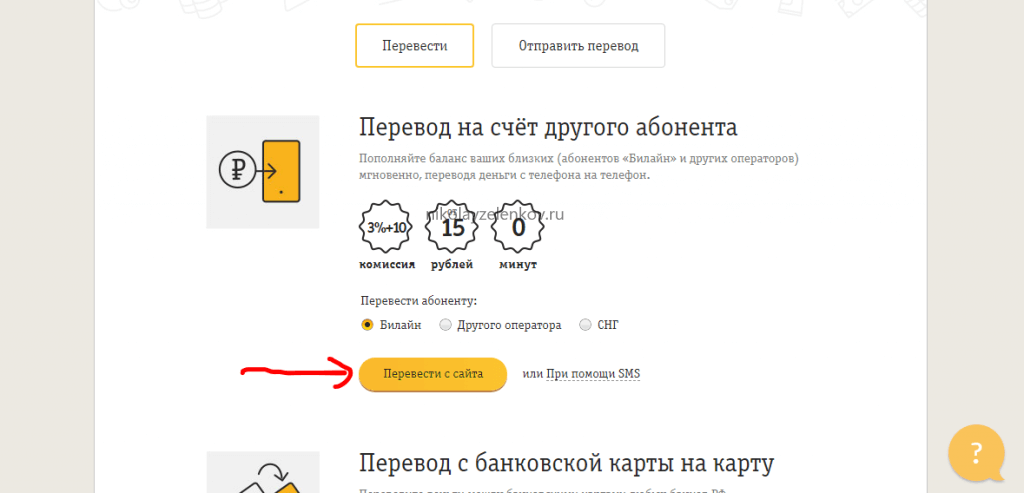
При выполнении требований, выдвинутых оператором, в тексте сообщения отобразится проверочный код. Это необходимо для подтверждения запроса. Как это сделать? Набрав на телефоне *145*проверочный код#. Вот и все. Теперь вы можете изучить другие варианты развития событий.
Сообщения
Есть еще такой подход как перевод денег с «Билайн» на «Билайн» через смс. По правде говоря, этот метод не так популярен, как предыдущий. Осознать это дольше. Да и SMS-запросы обрабатываются медленнее. Если время не поджимает, можно использовать этот подход.
Здесь тоже есть свои ограничения. Во-первых, с вас будет взиматься комиссия в размере 3% от стоимости услуги. Во-вторых, единовременно вы имеете право переводить не более 5 000 рублей, а в день – не более 15 тысяч. На месяц действуют ограничения на СМС-переводы. Не более 30 000. В остальном все остается точно так же, как и в предыдущем случае.
Какая комбинация перевода денег с «Билайн» на «Билайн» с помощью смс? Сформируйте текст следующего вида: «пчела [номер абонента] [сумма платежа]».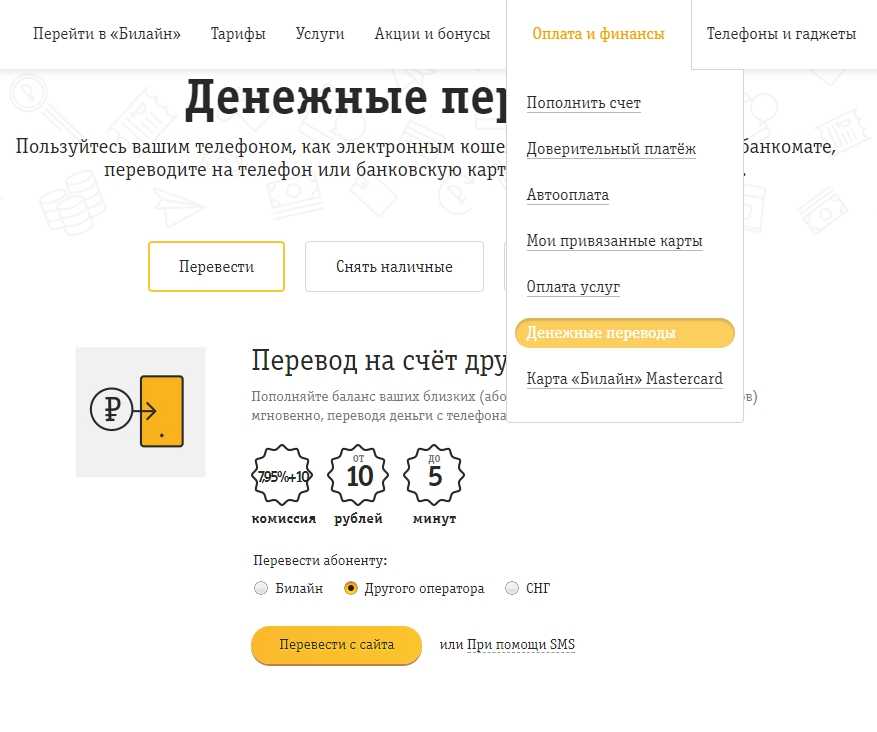 Сумма денег и подписчик указываются только через пробел. Без запятых. Номер указывается без цифры 8, сразу с 9-ки. Теперь сообщение следует отправить в спецслужбу на номер 7878. Дождитесь обработки запроса. В ответ вы должны получить сообщение об успешной операции. Как видите, ничего сложного в этом нет.
Сумма денег и подписчик указываются только через пробел. Без запятых. Номер указывается без цифры 8, сразу с 9-ки. Теперь сообщение следует отправить в спецслужбу на номер 7878. Дождитесь обработки запроса. В ответ вы должны получить сообщение об успешной операции. Как видите, ничего сложного в этом нет.
Позвоните оператору
Есть еще один интересный вариант, который помогает перевести деньги с Билайн на Билайн. Это звонок оператору. Этот вариант когда-то пользовался большим спросом. Но сейчас его популярность падает. Дозвониться до живого оператора довольно сложно. Нам предстоит поговорить с голосом робота.
В любом случае наберите на мобильном телефоне 0611, а затем нажмите кнопку вызова. Теперь ждите ответа. Если оператор сразу ответит, скажите ему, что они хотели бы перевести деньги другому абоненту с его номера. Назовите сумму, которую хотите дать. Также необходимо назвать номер, на который вы делаете перевод. Если у вас достаточно средств, оператор сообщит вам, что заявка принята и обработана.
Однако часто пользователи попадают на голосового робота. В этом случае после навигации вам придется звонить живому оператору. Или выберите «Перевести деньги» из списка услуг. Первый вариант, честно говоря, проще. После второго сценария вам в конечном итоге придется использовать SMS-запрос. А робот просто сообщит вам условия акции и необходимое количество для операции.
Интернет
Также большой популярностью пользуется перевод денег с «Билайн» на «Билайн» через Интернет. Честно говоря, есть несколько вариантов развития событий. Первый полностью безопасен. Правда, с вас возьмут комиссию: 3% от суммы перевода + еще 10 рублей. Речь идет об использовании услуги «Билайн.Деньги».
Чтобы реализовать эту идею, посетите этот сервис. Теперь выберите там «Другие переводы», а в разделе «Мобильная связь» стоит нажать на «Билайн». Перед вами откроется окно, в котором вам предстоит заполнить все поля. Укажите сумму перевода, свой номер (при необходимости), а также телефон абонента, которому нужны деньги.